Как да върна прекия път на Моят компютър на работния плот на Windows 10?

Върнете прекия път на Моят компютър на работния плот в Windows 10 чрез менюто "Персонализация"
Операционната система Windows 10 позволява на всеки собственик на компютър да персонализира буквално всичко за себе си, от фоновото изображение до местоположението на мини плочки в менюто "Старт". Наред с други неща, потребителите могат да върнат елемента Моят компютър чрез стандартни инструменти на Windows 10. Фактът, че познатият пряк път е деактивиран по подразбиране не означава, че Microsoft иска да принуди потребителите да го изоставят напълно, просто реши, че ще бъде по-удобно.
За да върнете прекия път на Моят компютър на работния плот в Windows 10:
- Щракнете с десния бутон върху работния плот на произволно свободно място и изберете "Персонализация" от падащото меню.

- В прозореца, който се появява, отидете в раздела „Теми“ и тук изберете „Опции за икони на работния плот“.
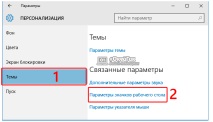
- Този елемент ви позволява да конфигурирате преки пътища за работния плот и освен всичко друго да активирате стандартните елементи - „Моят компютър“, „Потребителски файлове“, „Мрежа“, „Контролен панел“ и „Кошче“. Също в това меню се конфигурира появата на преки пътища на работния плот, но можете да го направите по-късно директно в свойствата на прекия път.
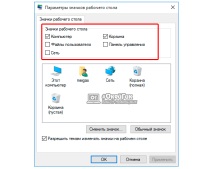
След като завърши всички желани настройки, потребителят ще види, че стандартният пряк път на Моят компютър (Този компютър), познат от най-старите версии на Windows, се появява на работния му плот.
Как да върна компютъра си на работния плот на Windows 10, когато системата не е активирана
Microsoft позволява на всички да инсталират безплатно операционната система Windows 10 на своите компютри. След инсталирането потребителят получава неактивирана версия на системата, която може да бъде активирана чрез закупуване на лицензен ключ. Не всеки може да активира Windows 10, но някои функции, от които потребителят може да се нуждае, не са налични в пробната версия на системата. Включително, във версията на Windows 10 без активиране, не можете да стартирате настройките "Персонализация" по стандартни методи.
За да стигнете до менюто „Показване или скриване на обикновени икони на работния плот“, можете да използвате контролния панел. За да направите това, щракнете с десния бутон върху бутона "Старт" и изберете "Контролен панел" в прозореца, който се появява. В менюто, което се отваря горе вдясно в търсенето, напишете думата „Икони“ и след търсенето кликнете върху необходимия елемент.
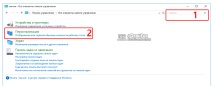
Има още по-лесен начин да стигнете до настройките, които ви позволяват да върнете My Computer на работния плот на Windows 10. За да направите това, трябва да регистрирате команда в менюто Run, която веднага ще доведе до страницата с необходимите настройки. За да направите това, направете следното: натиснете клавиша Windows + комбинация от клавиши R на клавиатурата и в лентата с менюта Run, която се отвори, напишете командата Rundll32 shell32.dll, Control_RunDLL desk.cpl, 5, за да отидете в настройките елемент „Показване или скриване на обикновени икони на вашия работен плот“.
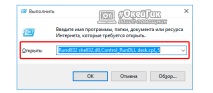
За да донесете прекия път My Computer на работния плот в Windows 10, трябва да отделите буквално минута, ако знаете къде да търсите необходимите настройки. Описаните методи за неактивирана версия на Windows 10 са чудесни и за активирана версия на операционната система, а през прозореца "Run" е най-лесно и бързо да стигнете до необходимите настройки.
- Как да замените или скриете стрелките на всички преки пътища в Windows, White windows
- Как да свържете вашето устройство с Windows 10 Mobile към вашия компютър
- Как да зададете анимиран скрийнсейвър като тапет на работния плот
- Как да поставим фида на масата - Развитие на детето - Детство заедно
- Как да добавите програма за стартиране на Windows 7, 8, 10